Inicio rápido: Cambiar la velocidad de vídeo y audio
A veces, un sutil cambio de velocidad puede transformar un vídeo: ya sea para crear una cámara lenta dramática en una celebración familiar, un dinámico timelapse de fin de semana o un ritmo ágil para un anuncio de producto.
Puedes aplicar estos efectos no solo a las imágenes, sino también a música y sonidos, ajustando el tempo para adaptarlo mejor al ambiente o sincronizarlo perfectamente con los cambios de escena.
Nuestro cambiador de velocidad en línea funciona en cualquier navegador, ya sea en iPhone, Mac, PC o Android. Sube vídeos o audios en cualquier formato y ajusta la reproducción directamente en la línea de tiempo:
- Acelerar o ralentizar vídeos, música y sonidos con precisión.
- Crear secuencias de avance rápido para tutoriales o timelapses.
- Diseñar transiciones fluidas en cámara lenta.
- Recortar, invertir (reproducir al revés) y aplicar efectos visuales.
- Exportar archivos de alta calidad listos para compartir.
1. Usar controles de velocidad y ajustes recomendados
Sube tu vídeo o audio (se admite cualquier formato) a la línea de tiempo y haz clic en el clip que quieras ajustar.
En la barra de herramientas inferior, haz clic en «avance rápido». Ajusta el control deslizante de Velocidad o introduce un valor:
- 1 = velocidad normal
- Valores inferiores a 1 = ralentizar (cámara lenta / tempo más lento)
- Valores superiores a 1 = acelerar (cámara rápida / tempo más rápido)
Velocidades recomendadas:
- Cámara lenta cinematográfica: 0,5×–0,8×
- Cámara rápida animada: 1,25×–1,5×
- Timelapse: 4×–8×
- Pequeños acentos: Alternar 0,9×–1,1×
- Coincidencia con tempo musical: Ajustar en pequeños incrementos (±0,05×) para una sincronización perfecta
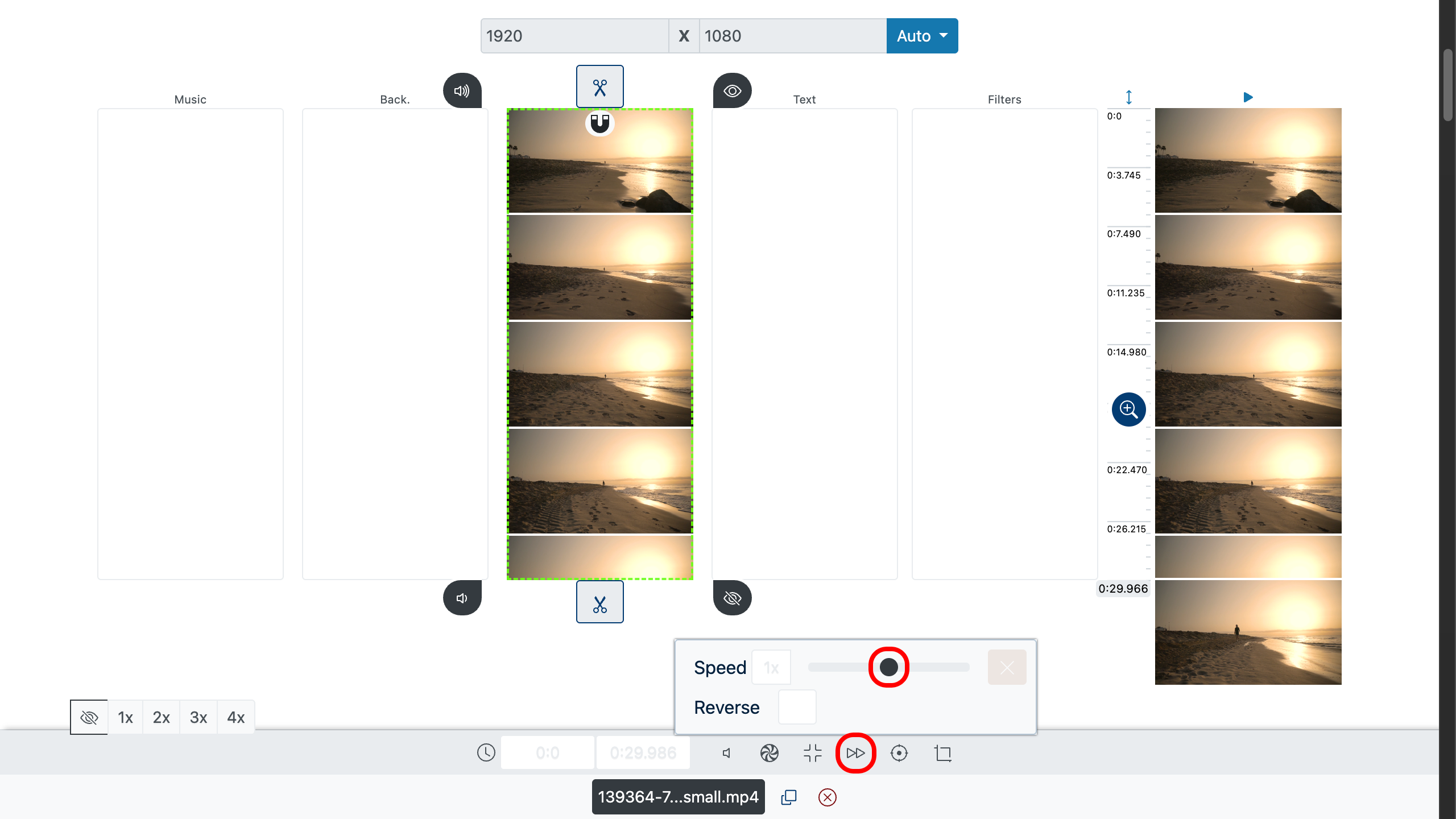
2. Aplicar a partes específicas (opcional)
Haz doble clic en el archivo en el punto donde quieras cortar y selecciona el icono de tijeras. Así podrás aplicar distintas velocidades a diferentes secciones para variar el ritmo.
También puedes dividir pistas de audio para hacer algunos momentos más lentos o rápidos, creando acentos rítmicos o sincronizando golpes con cortes visuales.
Para mayor precisión al localizar el momento exacto de corte, utiliza el botón de zoom de la línea de tiempo situado a la derecha.
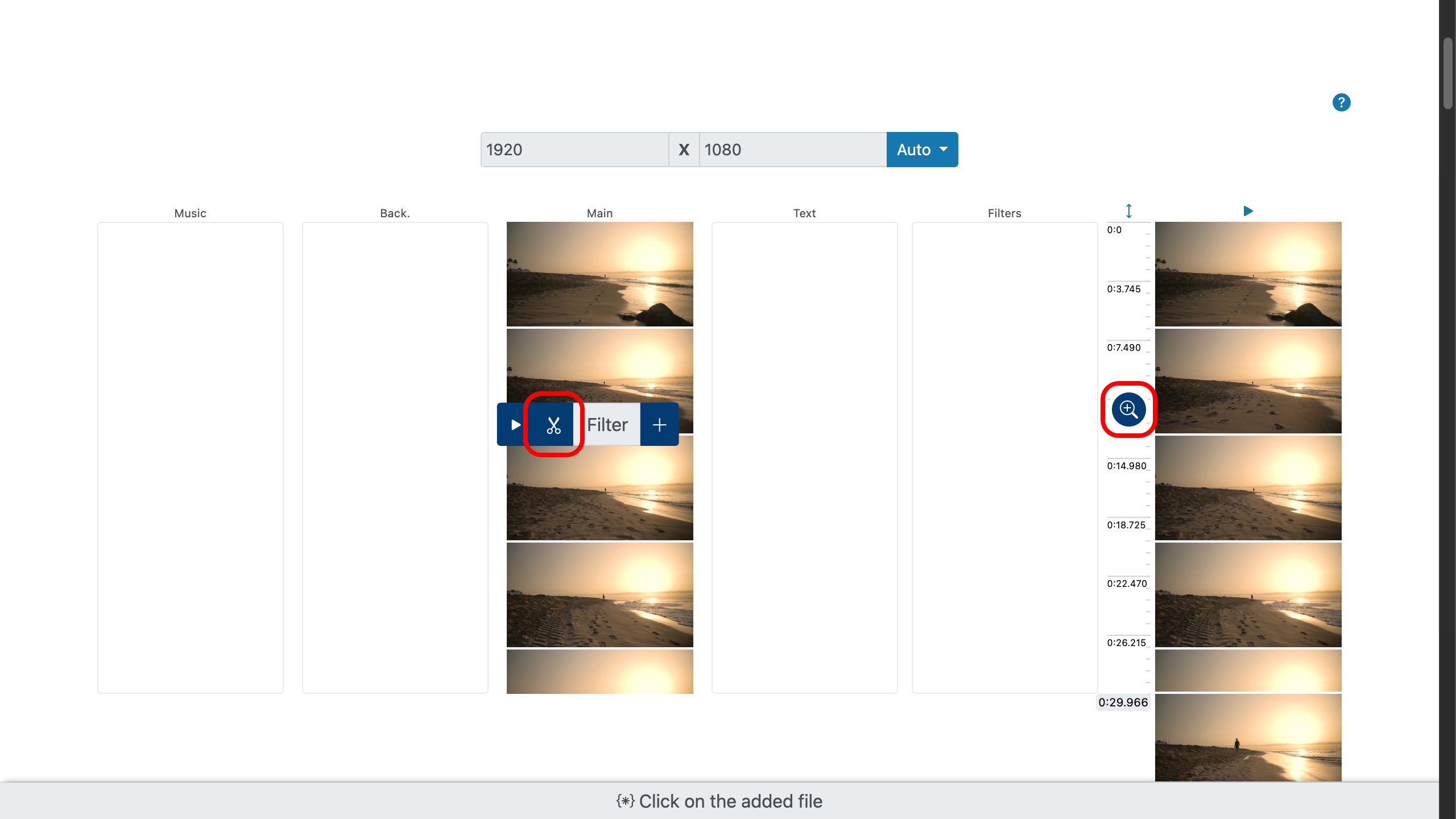
3. Vista previa y ajuste fino
Reproduce tu clip para ver los cambios. Para una vista previa rápida, haz doble clic en el punto que quieras revisar y, en el menú que aparece, pulsa el botón de reproducir. También puedes usar la vista previa general de la derecha haciendo doble clic allí.
Ajusta la velocidad hasta que se sienta fluida, ya sea en una escena de vídeo o en una pista de audio, y asegúrate de que coincida con tu idea.
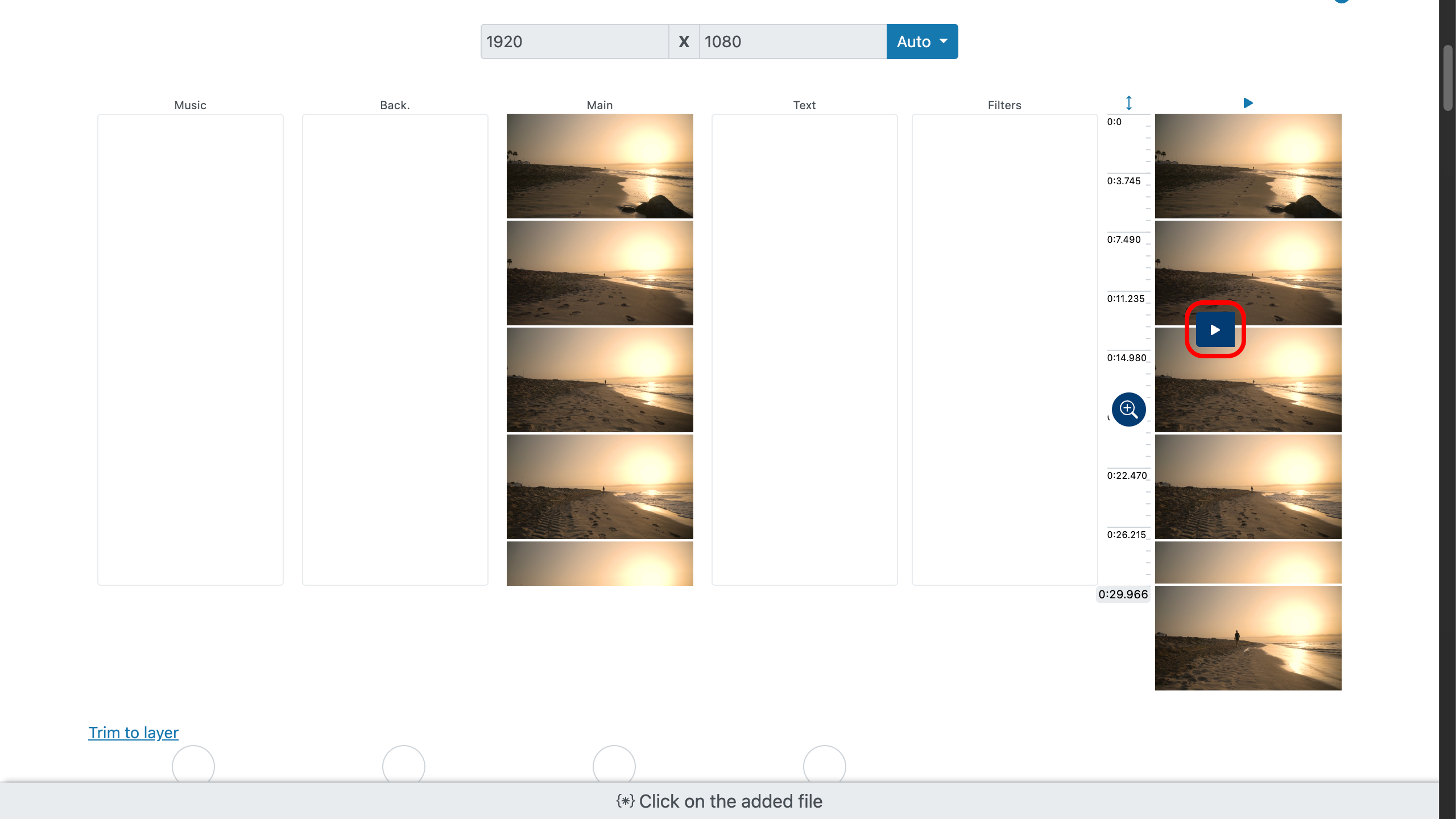
4. Pulir y exportar
Recorta material sobrante, invierte momentos cortos para efectos divertidos y aplica filtros u overlays para dar estilo. Cuando estés satisfecho con el resultado, exporta tu proyecto en alta calidad y compártelo.
También puedes ajustar la banda sonora: igualar la velocidad del audio con el ritmo del vídeo crea un resultado más inmersivo y cinematográfico.
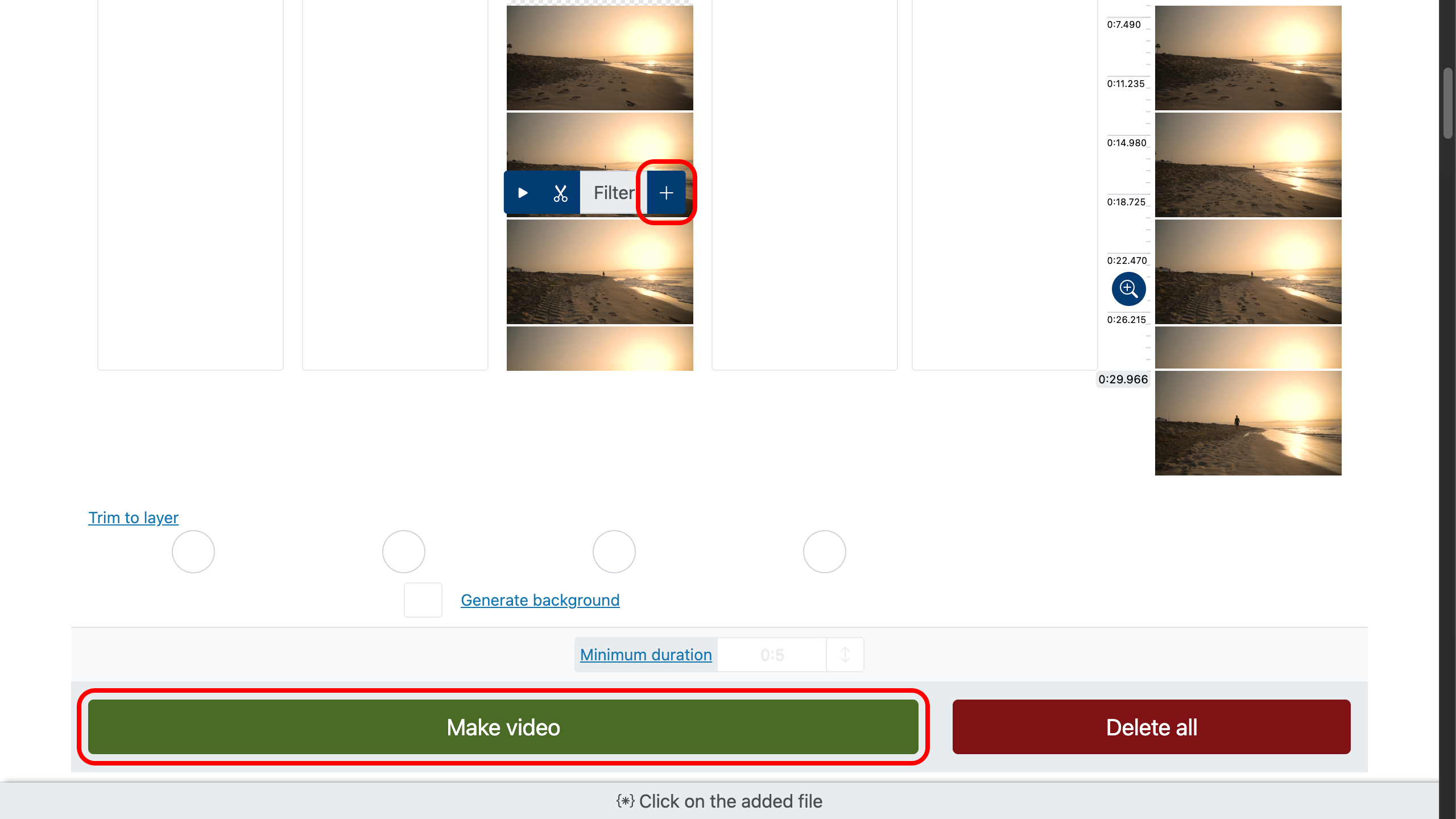
Consejos expertos para un resultado fluido
- Mantén las voces naturales permaneciendo entre 0,9×–1,25× o silenciándolas.
- Sincroniza los cambios de velocidad con los ritmos de la música o los efectos de sonido.
- Estabiliza clips temblorosos antes de la cámara rápida.
- Usa cámara lenta en momentos clave y vuelve después a la velocidad normal.
- En audio, evita cambios extremos que distorsionen el tono: usa ajustes moderados para mantener la claridad.
Haz que los espectadores vean hasta el final
- Atrae la atención en los primeros 3–5 segundos.
- Elimina relleno y mantén un ritmo ágil.
- Alterna cámara rápida para lo rutinario y cámara lenta para dar énfasis.
- Cambia el tempo del audio para coincidir con los cambios de ánimo.
- Añade subtítulos para la visualización sin sonido.
- Insinúa el final al principio y entrégalo al final.
- Termina con una toma final clara y satisfactoria.